Smash Balloonは、Instagramフィードを簡単にWebサイトに表示できる便利なWordPressプラグインです。使っている人も多いのではないでしょうか?
現在、お仕事をしている工務店さんのサイトでもSmash Balloonを使っているのですが、ある日突然エラーでフィードが更新されなくなりました。


このエラーメッセージはWordPressの管理者にだけ表示されます
エラー:アクセストークンが無効か、有効期限が切れています。フィードは更新されません。
APIエラー100:Unsupported request - method type:get
この問題解決する方法
サイトのTOPページ右下には「Instagramフィードで重大な問題」という表示が!
重大とか書かれているとドキドキするわ!(ただInstagramの投稿が更新されていないだけです)
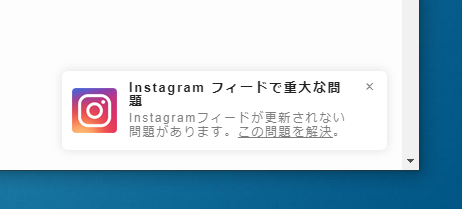
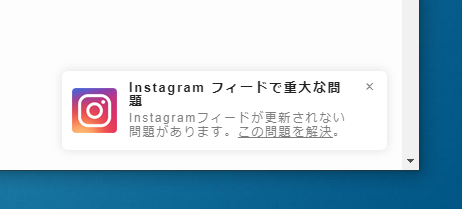
今回の記事ではこの問題の原因と、その解決方法をわかりやすく解説します!
インスタグラムの画像保存については株式会社アシストさんの以下の記事が参考になります。
https://assist-all.co.jp/column/hp/20250131-3834/
エラーを解決するための手順
WordPressにログインして『Smash Balloon Instagram Feed』プラグインの設定画面を開くと、下記のようなエラーが表示されていました。
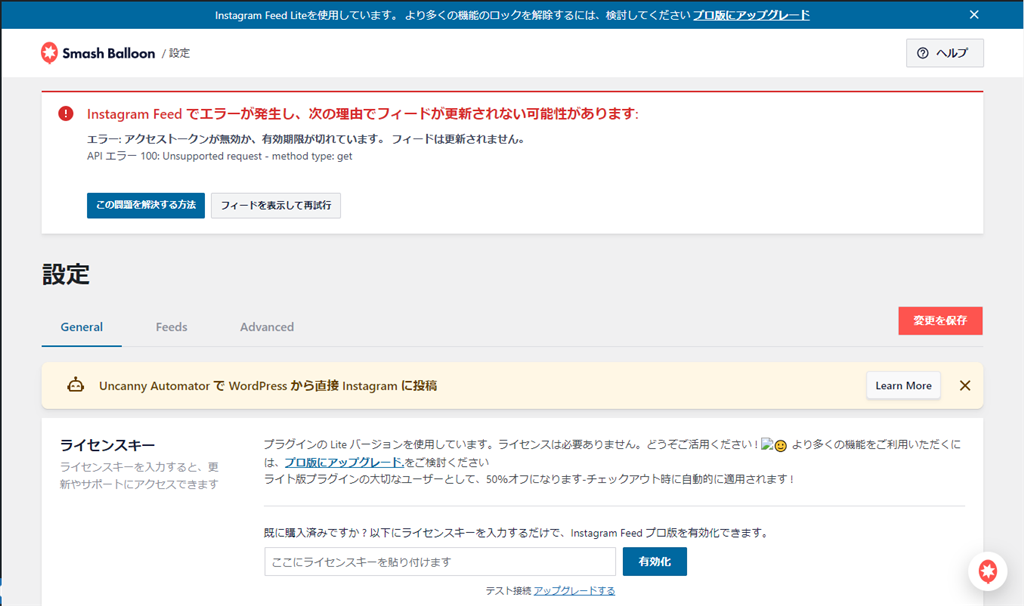
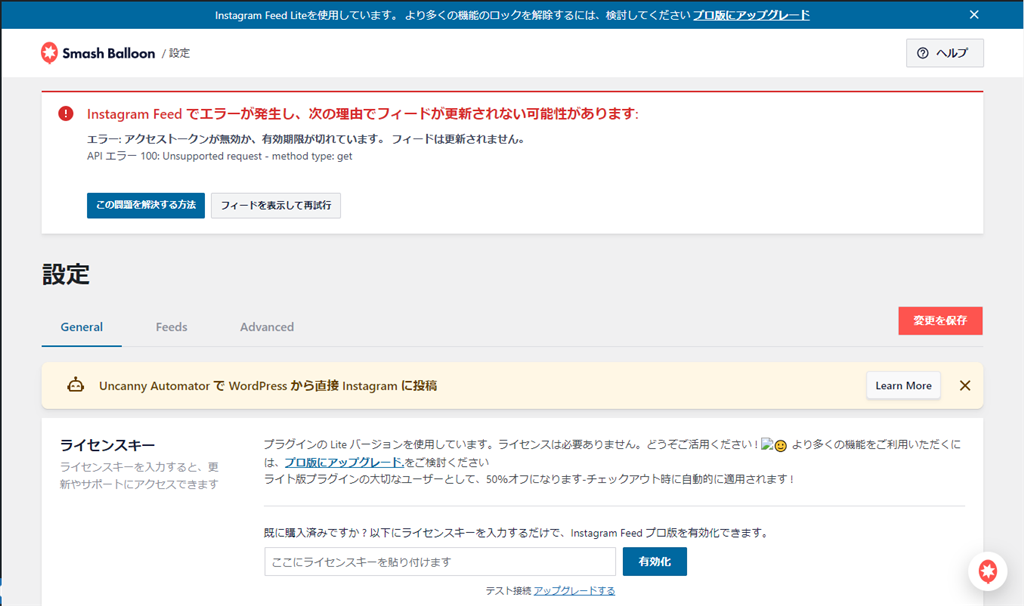
プラグインのアップデートを確認
まずは最新バージョンのSmash Balloonを使用していることを確認してください。更新がある場合はすぐにアップデートしましょう。これでエラーが消えればラッキーです。
ダメな場合は次へ。
『フィードを表示して再試行』してみる
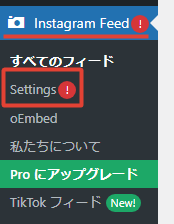
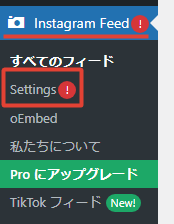
WordPresのダッシュボードにアクセスし、左側メニューの【instagram Feed】の中のsetting(もしくは「設定」)をクリック。
画面上部に表示されているエラーの【フィードを表示して再試行】をクリックしてみます。
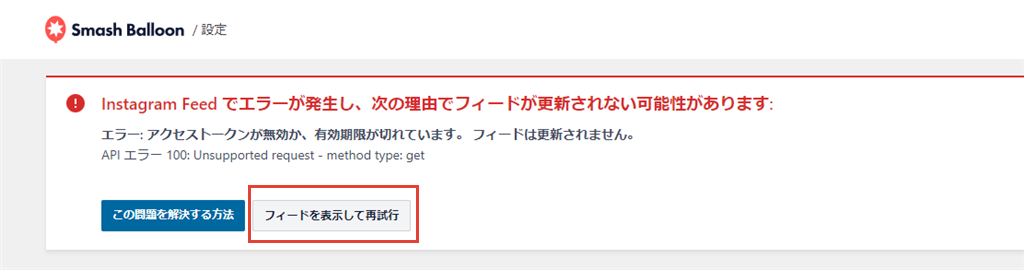
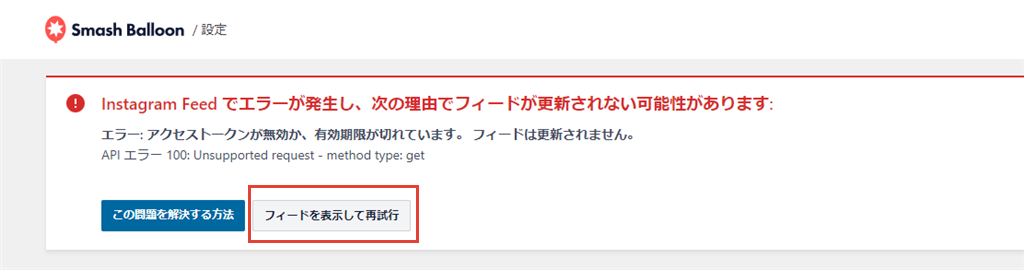
もしかしたら、上の画像のようなエラーは一旦消えたかもしれませんが、下のような『ソースが無効』というエラーはまだ表示されているかもしれません。


その場合、数時間くらいで反映される場合があるので、2~3時間経ってから、再度、以下のエラー表示が出ているか確認してみてくださいね。
時間をおいてもエラーが消えず、フィードも更新されない場合は次へ。
インスタグラムアカウントの再接続


『ソースが無効』というエラーメッセージの右側にある【再接続】のリンクをクリック。
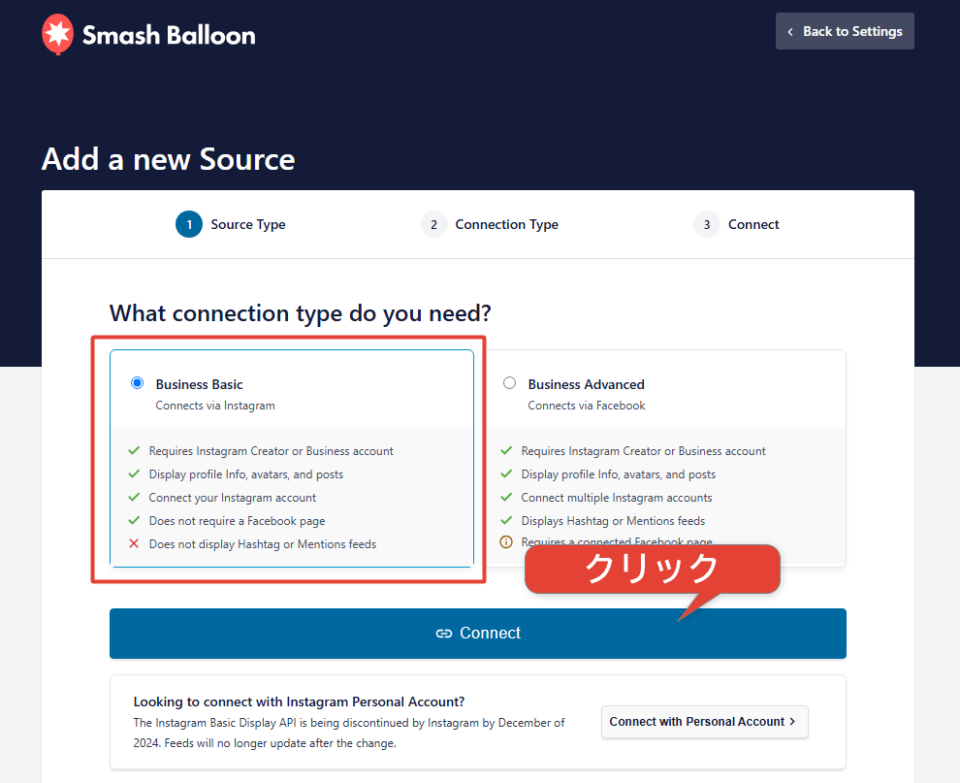
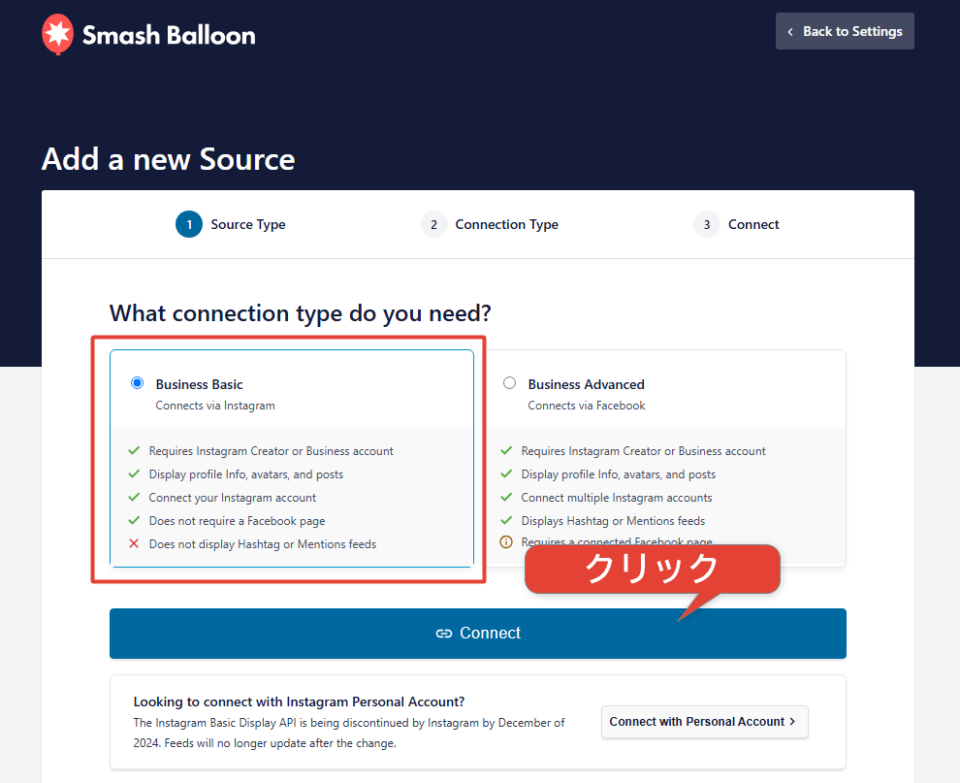
左を選んで(デフォルトのまま)【Connect】をクリック。
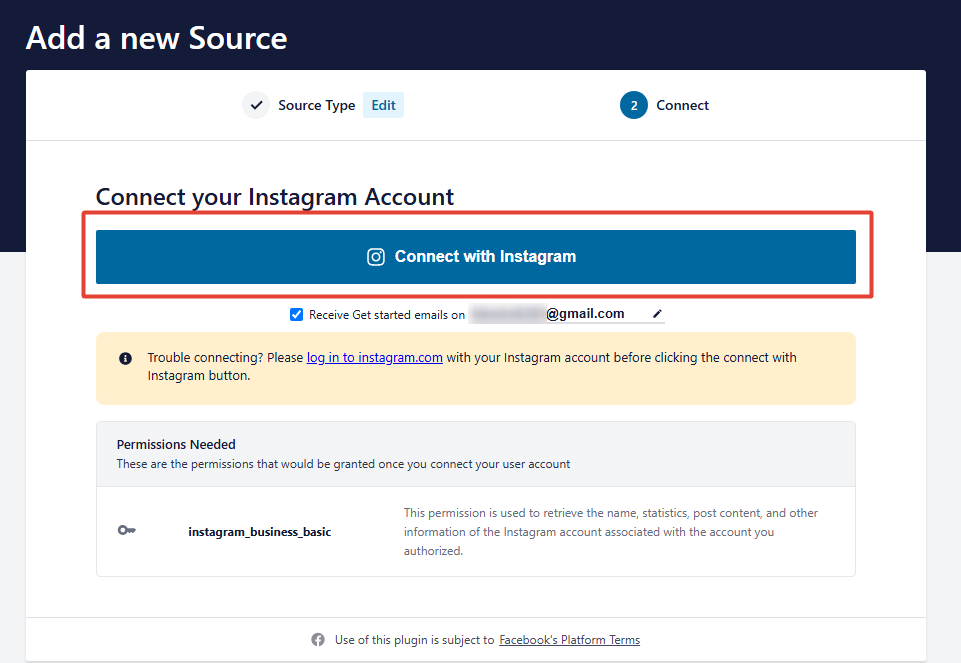
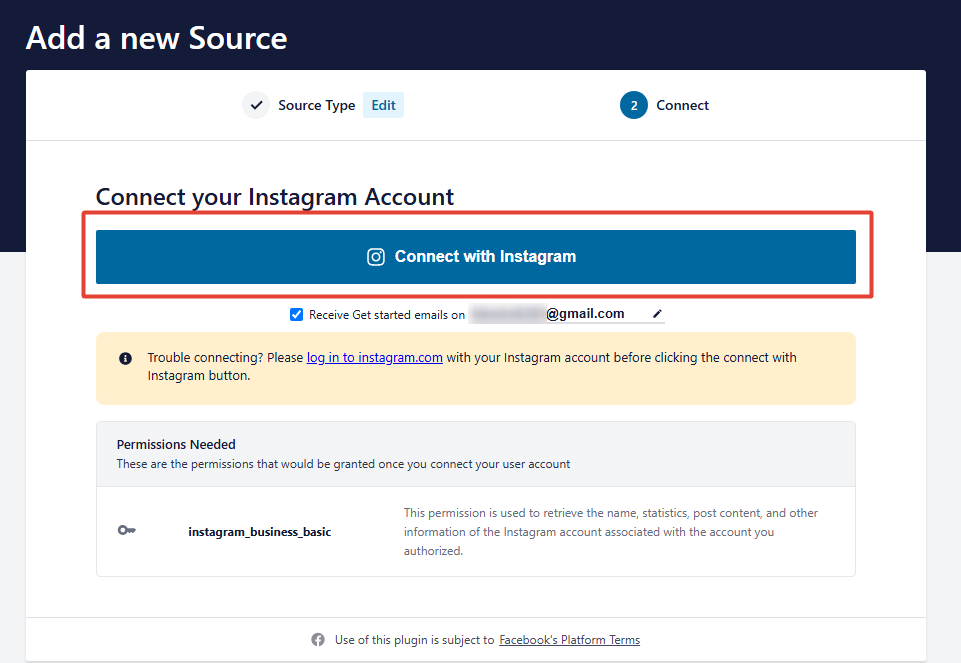
【Connect with Instagram】をクリックします。
Instagramに画面が移り、アクセスの許可を求めるメッセージが表示されるので、【許可する】をクリックします。
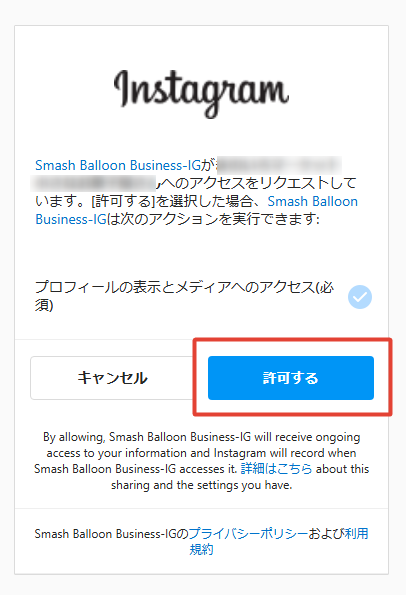
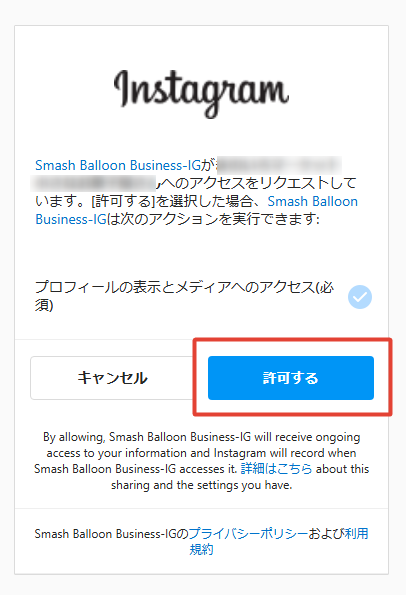
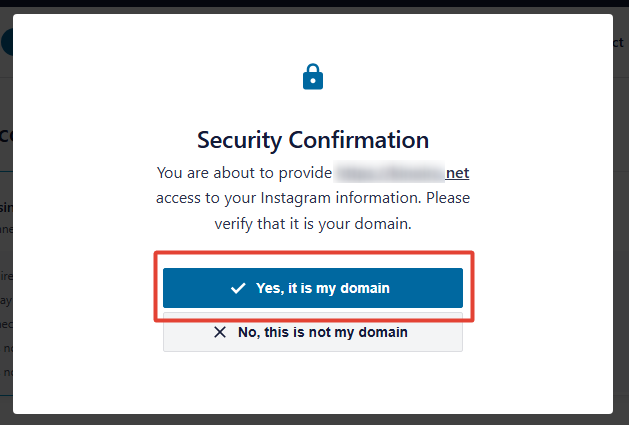
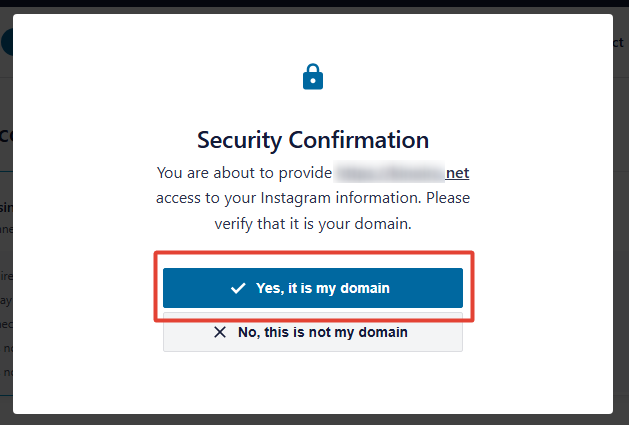
安全性の確認として、表示されたURLは自分のものかどうかを聞かれています。表示されているURL(ドメイン)を確認し、間違いがなければ【Yes, it is my domain】をクリックします。


これでエラーが消えて、フィードも更新されました!
公式サイトをみると、どうやらインスタグラムやFacebookアカウントのパスワードや、プライバシー設定を変更したり、アプリ権限に関連する設定を変更したりするとエラーが出る原因になるとのこと。
ただ、私の経験上、Smash BalloonのアップデートやWordPress本体の更新があったときなどにもエラーが出ているように思います。
以下によくあるエラーの原因をまとめてみました。
よくあるエラーの原因
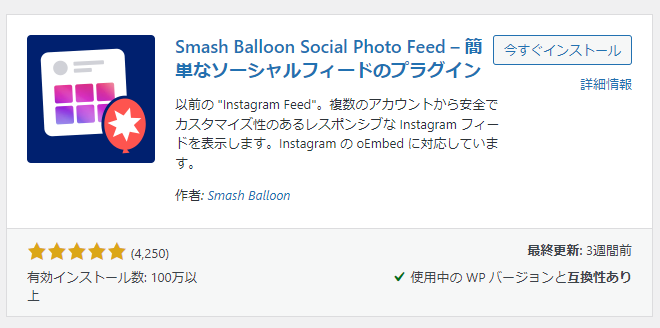
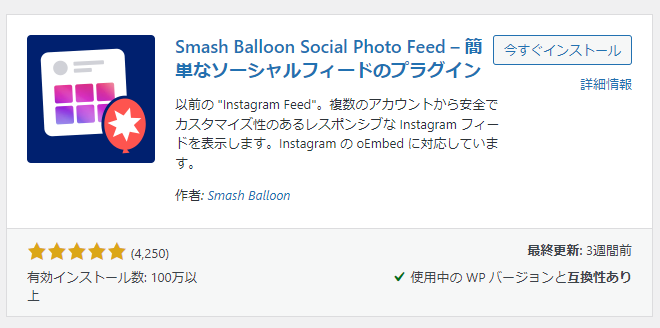
Instagramフィードが表示されない場合、以下のような原因が考えられます。
アクセストークンの期限切れ
Instagram APIはアクセストークンを使用してデータにアクセスしますが、このトークンには有効期限があります。期限切れになるとフィードが表示されなくなります。
API(Application Programming Interface)は、異なるソフトウェアやシステムが互いに情報をやり取りするための「仲介役」となる仕組みです。たとえば、天気予報アプリが気象データを取得する際に使用するのがAPIです。
アプリやサービスがAPIを利用して特定のデータや機能にアクセスするための「鍵」のようなもので、InstagramやXなどでは、ユーザーのアカウントに安全にアクセスするためにアクセストークンが必要です。
Instagram APIの変更
Instagramは頻繁にAPIの仕様を変更します。それにより、プラグインが対応していない場合、エラーが発生することがあります。
要は、プラグイン側の問題ということになり、アップデートを待つか、別のプラグインを検討しましょう。
インスタグラムのフィード投稿に使えるプラグイン
WPZOOM Social Feed Widget & Block
プラグインやテーマの競合
使用している他のプラグインやテーマがSmash Balloonと競合し、正常に動作しないことがあります。これに関しては、プラグインをひとつひとつ無効化して、試していくしかないです。
こんなときのためにも、プラグインは最小限にしておくことをおすすめします。
まとめ
Smash BalloonでInstagramフィードが表示されない問題は、アクセストークンの期限切れやキャッシュの問題など、比較的簡単に解決できることが多いです。
これらの手順を試しても解決しない場合は、公式サポートを利用して適切な対応を受けましょう。

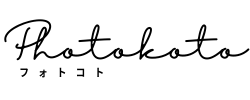
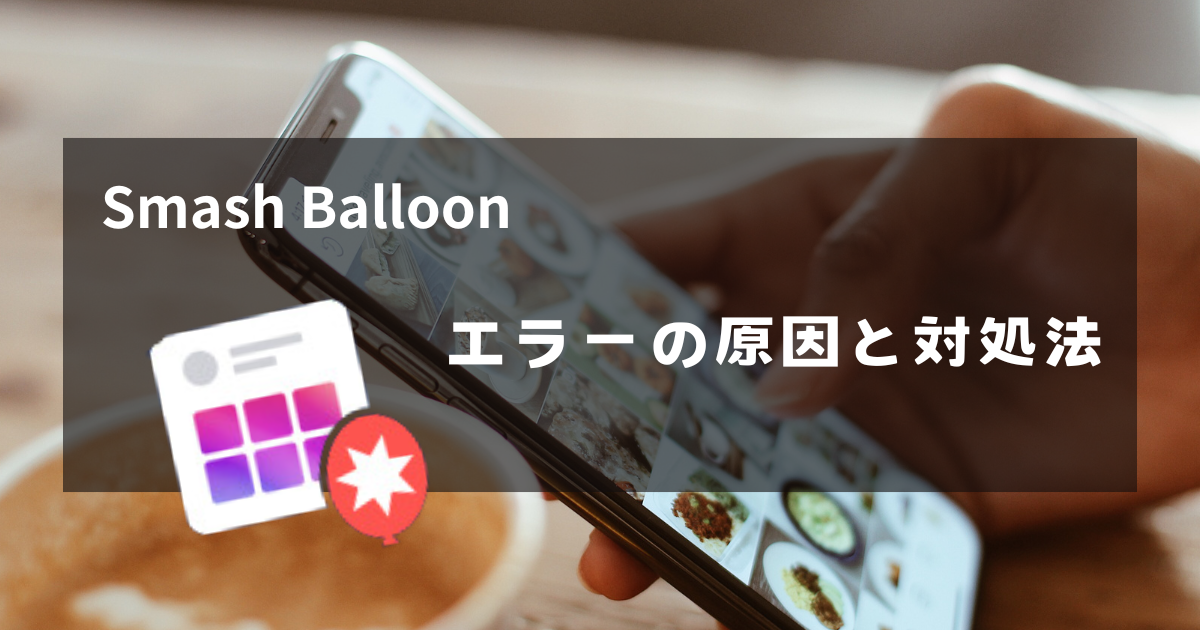
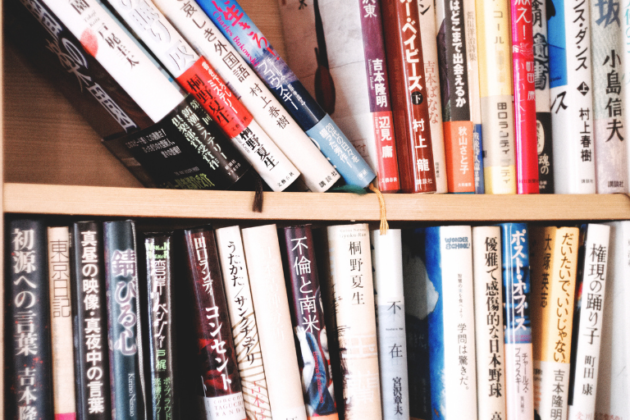


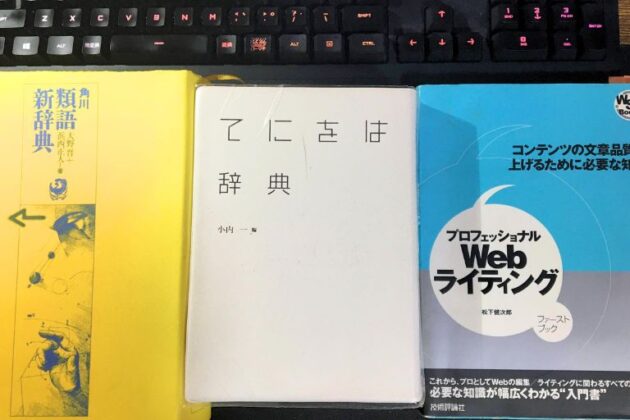
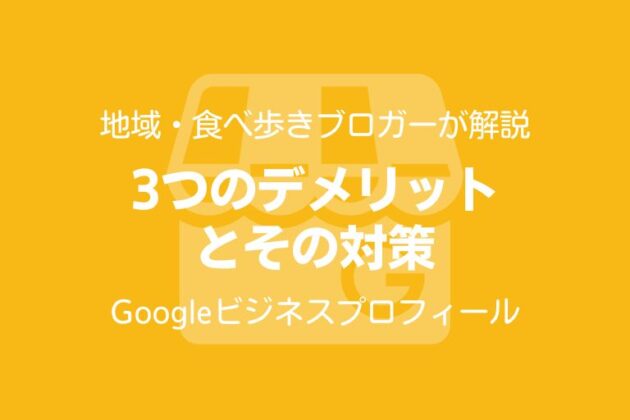

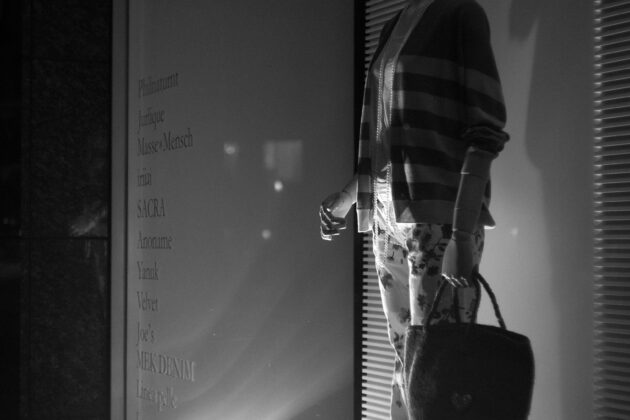
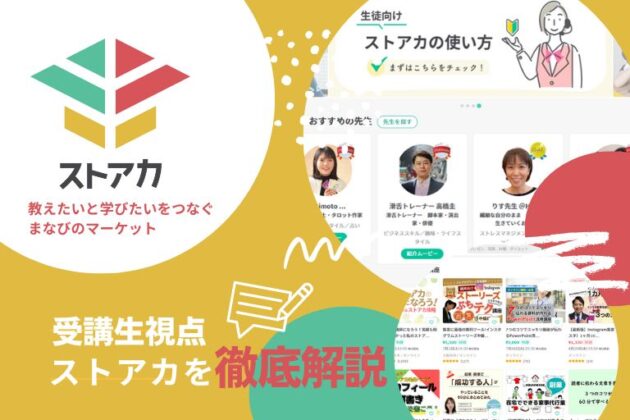


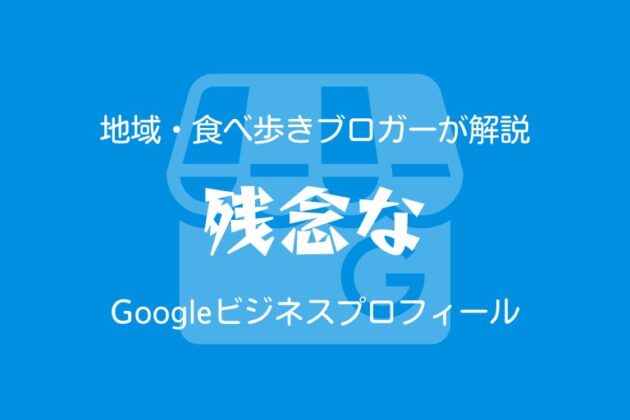


-800-x-512-px-850-x-512-px.png)
-800-x-512-px-850-x-512-px.png)
